Kebanyakan telefon pintar Android datang dengan sekumpulan aplikasi yang dimuatkan atau aplikasi Google yang tidak perlu kecuali peranti Google Pixel dan saham Android UI peranti keluar dari kotak. Walaupun sesetengah aplikasi pramuat berguna untuk pengguna, kebanyakannya terlalu kereta dan mungkin tidak berguna. Ia memerlukan banyak penyimpanan dalaman dan RAM untuk berjalan walaupun di latar belakang. Di sini, kami telah berkongsi panduan langkah demi langkah untuk mengeluarkan semua aplikasi Google dan bloatware dari mana-mana peranti Android.
AdaBanyak pengguna yang prihatinmengenai keselamatan sistem dan mahu de-google. Terima kasih kepada @XD4D3Vdan @Conbak49untuk berkongsi panduan mendalam ini. Anda boleh dengan mudah de-google atau de-bloat mana-mana peranti Android dengan mengikuti langkah-langkah di bawah. Pastikan panduan ini memerlukan pemulihan TWRP dipasang pada telefon bimbit anda dan magisk v19+ zip juga. Sekarang, mari kita lihat gambaran keseluruhan di bawah google di bawah.
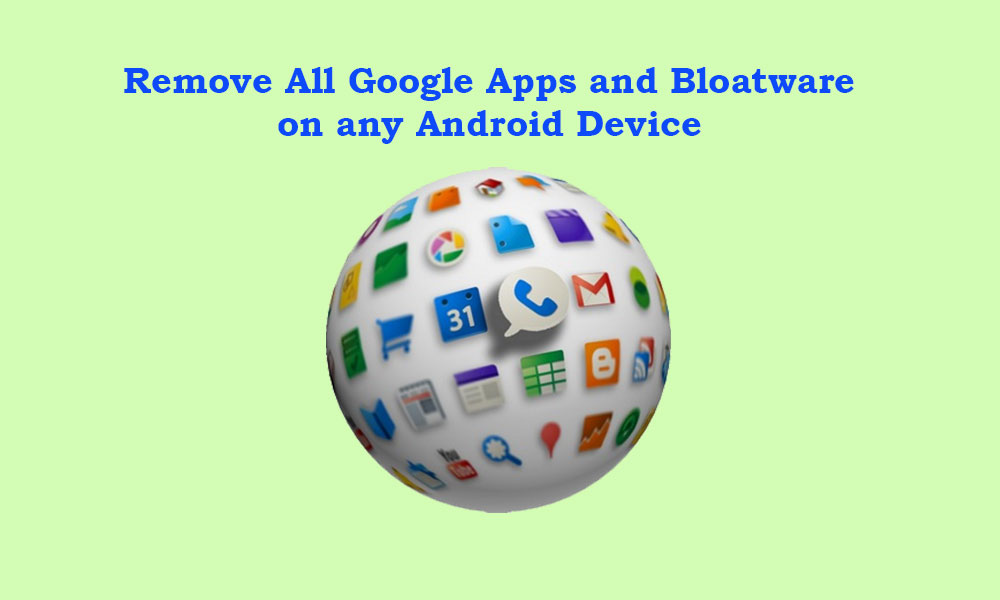
Apa itu Google?
"De-Googling" adalah proses mengeluarkan pengaruh dan jejak Google dari peranti Android anda. Walaupun Android pada asasnya sumber terbuka, banyak aplikasi dan perkhidmatan yang datang dengannya, terutamanya pada peranti berjenama, adalah milik Google. Perkhidmatan ini, walaupun memberi manfaat kepada sesetengah orang, boleh menimbulkan kebimbangan privasi untuk orang lain atau mengambil ruang yang tidak perlu. Berikut adalah cara anda boleh mengeluarkan Google dan bloatware lain dari peranti Android anda:
Mengapa kita perlu mengeluarkan aplikasi Google?
Ini semua mengenai privasi dan keselamatan data, kelayakan, dan lain -lain yang anda tidak mahu mendedahkan atau berkompromi sama sekali dalam apa jua keadaan. Walau bagaimanapun, kehadiran dalam talian dalam kehidupan seharian dan tugas atau keizinan lain semasa menggunakan mana -mana aplikasi boleh menjejaskan data peribadi anda. Itulah sebabnya kebanyakan pakar selalu mengatakan bahawa sebaik sahaja data anda keluar di khalayak ramai melalui sebarang perkhidmatan atau aplikasi, anda tidak akan lagi mengawalnya. Dan itu benar.
- Algoritma AI maju Google sentiasa menyimpan rekod jejak semua aktiviti anda seperti sejarah web, log masuk, lokasi, pergerakan, transaksi dalam talian, sejarah sembang, dan banyak lagi.
- Google juga merekodkan data suara pengguna melalui Google Home atau Google Voice ke teks, atau mana-mana peranti pintar bertenaga Google atau penceramah pintar.
- Jika anda mencari produk dalam talian, Google segera menjejaki carian baru -baru ini dan kemudian cuba untuk menolak jenis produk yang sama atau produk yang sama di mana -mana. Walaupun kebanyakan syarikat popular juga melakukan perkara yang sama untuk tujuan pemasaran.
Apa yang akan berlaku jika kita melumpuhkan aplikasi Google pada telefon Android?
Aplikasi dan perkhidmatan Google adalah bahagian paling penting dari peranti Android untuk menjalankan sistem dan perkhidmatan latar belakang dengan lancar. Kecuali untuk varian Cina, semua peranti Android dijalankan di Google Apps (GAPP) seperti Google, Gmail, YouTube, Peta, Kalendar, Telefon, Mesej, Dokumen Google, Google Sheet, Google Drive, dan banyak lagi.
Tetapi jika kami melumpuhkan aplikasi Google atau mengeluarkannya dari peranti Android kami, maka kami akan menghadapi banyak masalah bug atau keserasian atau isu-isu berkaitan prestasi sistem dalam penggunaan harian kami. Di samping itu, kami mungkin menghadapi beberapa isu utama lain seperti App Crashing, App Force ditutup, penggunaan memori atau CPU yang tinggi, masalah berkaitan rangkaian, isu penstriman dalam talian atau penampan, isu berkaitan kemas kini perisian, isu berkaitan kemas kini aplikasi dan banyak lagi.
Langkah -langkah untuk Menghapus Semua Aplikasi Google dan Bloatware dari mana -mana peranti Android
Sebelum menuju ke langkah -langkah, mari ikuti semua keperluan di bawah yang sangat penting.
Pra-Keperluan:
- Anda akan memerlukan PC/komputer riba dan kabel USB.
- Muat turun magisk v19+ zip terkinidan menyalinnya ke PC.
- Muat turun sandaran titaniumdan gerakkannya ke PC.
Catatan:
Walaupun selepas mengeluarkan aplikasi Google dari peranti anda, anda akan mendapat kedai Aurora yang berfungsi sepenuhnya. Ia hanya sama dengan Google Play Store tanpa sebarang pelacak. Ia berada di bawah projek microg sumber terbuka dan anda akan dapat memasang semua aplikasi (tanpa nama) termasuk aplikasi berbayar (dengan log masuk anda).
Penafian:
GetDroidTips tidak akan bertanggungjawab untuk apa -apa jenis kesilapan yang berlaku pada peranti anda dengan mengikuti panduan ini atau memancarkan sebarang fail. Lakukan dengan risiko anda sendiri. Pastikan untuk mengambil sandaran penuh pada mulanya.
Kadang -kadang, TWRP boleh memberikan mesej ralat seperti 'tidak dapat melancarkan penyimpanan/sistem'. Sekiranya ia berlaku, pergi keGunung>Penyimpanan> PilihMedia Penyimpanan>Memori dalamandan cuba lagi dan ia perlu diperbaiki.
** Jangan mula mengeluarkan aplikasi sistem tanpa boot sistem untuk kali pertama. Jika tidak, peranti anda akan terjebak pada bootloop atau sistem akan terhempas.
Langkah 1:
- Keluarkan akaun Google dan keluarkan kunci kata laluan/corak pada peranti anda dari menu Tetapan. (Penting)
- Sambungkan peranti anda ke PC menggunakan kabel USB dan salin semua fail yang dimuat turun ke dalam kad microSD atau pemacu OTG USB.
- Anda perlu membuat sandaran semua fail.
Langkah 2:
- Pasang TWRP pada peranti anda [Cari model khusus andadi sini]
- Jika magisk sudah dipasang, anda boleh boot ke TWRP dari 'modul' di panel kiri Magisk, dan di panel kanan di dalam 'Modul' pilih 'reboot ke pemulihan.
- Sekarang, lakukan tetapan semula kilang pada peranti anda dari Wipe> Advanced Lap dalam menu TWRP. Pilih Dalvik/Art Cache, Data,Penyimpanan Dalaman*, Cache. [Jangan lap sistem]
- *Jika anda tidak mempunyai kad microSD atau pemacu OTG USB, maka jangan pilih & lap storan dalaman.
- RE-flash fail zip magisk pada peranti anda menggunakan pemulihan TWRP.
- Jangan reboot peranti anda sekarang.
- Sambungkan kad microSD anda atau USB OTG ke telefon anda.
- Flash Magisk v19 + Fail Zip + Fail Penyulitan Flash Disabler.
- Sekarang, boot peranti anda ke dalam sistem biasanya. [Jangan Sambung ke Internet]
- Seterusnya, salin fail dari kad microSD atau USB OTG ke storan dalaman pada peranti anda.
- Reboot peranti anda ke pemulihan TWRP sekali lagi.
- Ambil sandaran imej sistem penuh peranti anda melalui TWRP dari pilihan sandaran.
- Sekarang, kembali ke pilihan sandaran dan ambil sandaran segala -galanya kecuali untuk imej sistem kali ini.
- Reboot peranti anda dan salin semua data yang disokong kecuali imej sistem ke dalam kad microSD atau pemacu OTG USB.
- Pasang App Backup Titanium pada telefon bimbit anda dan biarkan akses root.
- Cari semua senarai Google Apps yang tidak dapat dipasang untuk mengalih keluar semua aplikasi Google dan bloatware dari mana -mana peranti Android.
- Di sudut kanan atas aplikasi sandaran Titanium, pilih ikon (fail dengan tanda tanda) dan ia akan membuka 'tindakan batch -semua'.
- Leret ke Untall.
- Pilih 'UN-Pasang All User & System Apps'.
- Nyahpilih semua dan secara manual pilih aplikasi yang anda mahu menyahpasang.
- Anda akan mendapat senarai sekumpulan aplikasi yang mempunyai nama seperti - com.android.phone.Overlay di mana istilah overlay akan hadir dalam semua nama aplikasi.
- Pastikan untuk memilih dan memadam overlay terlebih dahulu dan kemudian pilih & nyahpasang aplikasi penuh.
- Jika anda ingin memadam aplikasi satu demi satu, cari dan pilih nama pakej aplikasi seperti untuk aplikasi kalkulator, anda akan melihat com.google.calculatorprebuilt
- Pelancaran App Backup Titanium> Pilih Backup/Restore> Ketik pada mana-mana aplikasi> Ketik dua kali pada butang PBB dalam warna merah untuk menyahpasang aplikasi sepenuhnya.
- Pastikan untuk reboot peranti anda sekali selepas menyahpasang beberapa aplikasi untuk memeriksa sama ada sistem berfungsi dengan betul atau tidak. Beberapa kali, pakej aplikasi yang saling berkaitan boleh menyebabkan terhempas. Jika sistem berfungsi dengan baik, teruskan mengeluarkan aplikasi sistem atau bloatware.
- Sekiranya dalam kes, sistem peranti anda terhempas, terjebak dalam bootloop, atau terjebak pada logo boot, anda boleh mengikuti langkah -langkah di bawah:
- Boot ke dalam mod TWRP> Pergi ke Pulihkan> Ketik pada sistem pemulihan (pilih Imej Sistem)> Selesai.
Langkah 3:
- PasangPerkhidmatan Microg melalui Nanodroid> Muat turun Nanodroid-Patcher -.zip dan Nanodroid-Microg -.zip.
- Salin fail zip di telefon anda.
- Boot peranti anda ke dalam mod TWRP sekali lagi> Pergi ke Pasang> Pilih dan flash Patcher Fail kemudian pasang fail microg. [Fail Patcher mengambil masa yang terlalu lama untuk dipasang. Mempunyai kesabaran]
- Pergi ke Wipe> Lanjutan Lanjutan> Pilih cache dan jelaskannya.
- Mulakan semula peranti anda ke dalam sistem.
- Sekarang, anda akan mendapat Aurora Store untuk memasang aplikasi seperti Google Play Store.
- Sambungkan peranti anda ke Internet melalui data mudah alih atau Wi-Fi.
- Pergi ke Magisk> Pasang Modul WebView Bromite Sistem Tanpa> Pasang Rangka Kerja Xposed.
- Dalam rangka kerja Xposed, anda perlu memasang Modul AnyWebView> Reboot peranti anda.
- Sekarang, pergi ke Tetapan Telefon> Sistem> Pilihan Pemaju [ketik 7 kali pada nombor binaan di sebelah mengenai telefon untuk membolehkan pilihan pemaju]
- Di bawah pilihan WebView, pilih Bromite WebView.
- Setelah selesai mengeluarkan bloatware, pastikan anda mengambil sandaran data penuh sistem bebas bloatware melalui pemulihan TWRP untuk rujukan masa depan.
- Itu sahaja, lelaki. Nikmati!
Kesimpulan:
Banyak peranti Android yang dipasang sebelum dipasang dengan Google Apps dan bloatware lain yang tidak semua pengguna mendapati perlu. Aplikasi ini boleh menduduki penyimpanan yang berharga dan berpotensi mempengaruhi prestasi peranti. Bagi mereka yang mengutamakan privasi atau hanya menginginkan pengalaman Android yang lebih leaner, mengeluarkan aplikasi ini adalah pilihan yang sesuai. Dengan mengikuti langkah -langkah yang disediakan dan menggunakan alat seperti TWRP dan Magisk, pengguna boleh mendapatkan kawalan ke atas perisian peranti mereka dan mengoptimumkannya mengikut keutamaan mereka. Walau bagaimanapun, sentiasa berhati -hati dan memastikan sandaran disediakan untuk mengelakkan potensi kehilangan data atau kerosakan sistem.
Sumber:Pemaju XDA

